Bienvenidos a la guía completa de Windows 8․1 para principiantes․ Este artículo está diseñado para ayudar a los usuarios que son nuevos en Windows 8․1 a navegar por sus características‚ interfaz y funciones esenciales․ Aprenderás los conceptos básicos‚ desde la instalación hasta la personalización‚ y descubrirás consejos y trucos para aprovechar al máximo este sistema operativo․
Introducción a Windows 8․1
Windows 8․1 es un sistema operativo desarrollado por Microsoft‚ lanzado en octubre de 2013 como una actualización de Windows 8․ Se caracteriza por una interfaz de usuario modernizada‚ una mayor integración con dispositivos táctiles y una amplia gama de aplicaciones․ Si eres nuevo en Windows 8․1‚ puede parecer un poco intimidante al principio‚ pero con esta guía‚ te guiaremos paso a paso para que te familiarices con sus funcionalidades․
Instalación de Windows 8․1
La instalación de Windows 8․1 puede realizarse de diferentes maneras⁚
- Instalación limpia⁚ Si estás comprando un nuevo ordenador con Windows 8․1 preinstalado‚ este proceso se realiza automáticamente durante la configuración inicial․
- Actualización desde Windows 8⁚ Si ya tienes Windows 8‚ puedes actualizarlo a Windows 8․1 a través de la tienda de Windows․
- Instalación desde un disco o USB⁚ Si necesitas instalar Windows 8․1 desde cero‚ puedes utilizar un disco o una unidad USB booteable․
El proceso de instalación es sencillo y te guiará paso a paso a través de las opciones de configuración․ Asegúrate de tener una conexión a Internet estable durante la instalación para descargar los archivos necesarios․
Entendiendo la interfaz de usuario
Windows 8․1 presenta una interfaz de usuario completamente renovada‚ con un enfoque en la simplicidad y la facilidad de uso․ La pantalla de inicio es el punto de partida de Windows 8․1‚ donde encontrarás mosaicos dinámicos que representan aplicaciones‚ accesos directos y widgets․
La pantalla de inicio
La pantalla de inicio es el corazón de Windows 8․1․ Aquí encontrarás⁚
- Mosaicos⁚ Los mosaicos son representaciones visuales de aplicaciones‚ sitios web y archivos․ Pueden ser de diferentes tamaños y colores‚ y algunos incluso muestran información actualizada en tiempo real․
- Menú de inicio⁚ Aunque no es el menú de inicio clásico de Windows‚ puedes acceder a él haciendo clic en la flecha en la esquina inferior izquierda de la pantalla․
- Barra de Charms⁚ Puedes acceder a la barra de Charms deslizando el cursor desde el borde derecho de la pantalla o presionando la tecla Windows + C․ Ofrece opciones para buscar‚ compartir‚ dispositivos‚ configuración y ayuda;
El escritorio
El escritorio de Windows 8․1 es similar a las versiones anteriores de Windows․ Aquí encontrarás el fondo de pantalla‚ el menú de inicio (accesible a través de la flecha en la esquina inferior izquierda)‚ la barra de tareas y el área de notificación․
Navegar entre la pantalla de inicio y el escritorio
Puedes cambiar entre la pantalla de inicio y el escritorio de varias maneras⁚
- Botón de inicio⁚ Haz clic en la flecha en la esquina inferior izquierda de la pantalla para acceder al menú de inicio․
- Tecla Windows⁚ Presiona la tecla Windows en tu teclado para alternar entre la pantalla de inicio y el escritorio․
- Combinación de teclas⁚ Presiona Alt + Tab para cambiar entre las aplicaciones abiertas․
Trabajando con aplicaciones
Windows 8․1 viene con una amplia variedad de aplicaciones preinstaladas‚ desde navegadores web hasta juegos y herramientas de productividad․ Puedes descargar más aplicaciones desde la tienda de Windows․
Instalando aplicaciones
Puedes instalar aplicaciones desde la tienda de Windows‚ navegando por las diferentes categorías o buscando aplicaciones específicas․ Una vez que encuentres una aplicación que te interesa‚ haz clic en el botón “Instalar”․
Desinstalando aplicaciones
Para desinstalar una aplicación‚ haz clic derecho en su mosaico en la pantalla de inicio y selecciona “Desinstalar”․ También puedes acceder a la configuración de la aplicación y desinstalarla desde allí․
Utilizando las aplicaciones
Las aplicaciones de Windows 8․1 son intuitivas y fáciles de usar․ La mayoría de las aplicaciones tienen una interfaz similar‚ con menús y botones estándar․ Puedes navegar por las aplicaciones utilizando el ratón‚ el teclado o la pantalla táctil․
Personalizando Windows 8․1
Windows 8․1 ofrece una amplia gama de opciones de personalización para que puedas adaptar el sistema operativo a tus preferencias․ Puedes cambiar el fondo de pantalla‚ los colores‚ los sonidos y mucho más․
Personalizando la pantalla de inicio
Puedes personalizar la pantalla de inicio de las siguientes maneras⁚
- Añadir o eliminar mosaicos⁚ Puedes arrastrar y soltar mosaicos para reorganizarlos o eliminarlos․
- Cambiar el tamaño de los mosaicos⁚ Haz clic derecho en un mosaico y selecciona “Cambiar tamaño” para ajustarlo a tus necesidades․
- Personalizar los colores⁚ Puedes cambiar los colores de los mosaicos y la pantalla de inicio en la configuración de Personalización․
Personalizando el escritorio
Puedes personalizar el escritorio de las siguientes maneras⁚
- Cambiar el fondo de pantalla⁚ Haz clic derecho en el escritorio y selecciona “Personalizar”․
- Ajustar la pantalla⁚ Puedes ajustar el brillo‚ la resolución y otras opciones de la pantalla en la configuración de Pantalla․
- Cambiar el tema⁚ Puedes elegir entre diferentes temas predefinidos o crear tu propio tema personalizado․
Configuración de Windows 8․1
La configuración de Windows 8․1 te permite controlar las opciones del sistema operativo‚ desde la configuración básica hasta las opciones avanzadas․
Accediendo a la configuración
Puedes acceder a la configuración de Windows 8․1 de varias maneras⁚
- Barra de Charms⁚ Abre la barra de Charms y selecciona “Configuración”․
- Tecla Windows + I⁚ Presiona la tecla Windows + I para abrir la configuración․
- Pantalla de inicio⁚ Haz clic en el mosaico “Configuración” en la pantalla de inicio․
Opciones de configuración
La configuración de Windows 8․1 incluye una amplia gama de opciones‚ incluyendo⁚
- Personalización⁚ Cambia el fondo de pantalla‚ los colores‚ los sonidos y otros aspectos visuales de Windows 8․1․
- Red e Internet⁚ Configura conexiones a Internet‚ redes inalámbricas y conexiones VPN․
- Dispositivos⁚ Gestiona impresoras‚ escáneres y otros dispositivos conectados a tu ordenador․
- Actualización y seguridad⁚ Instala actualizaciones‚ configura la seguridad del sistema y gestiona las opciones de privacidad․
- Sistema⁚ Administra las opciones de energía‚ almacenamiento y otros aspectos del sistema operativo․
Consejos y trucos para Windows 8․1
Aquí te presentamos algunos consejos y trucos para aprovechar al máximo Windows 8․1⁚
- Utiliza la búsqueda⁚ La función de búsqueda de Windows 8;1 es muy potente․ Puedes buscar archivos‚ aplicaciones‚ configuraciones y contenido web․
- Aprovecha los accesos directos⁚ Hay muchos accesos directos de teclado que puedes usar para acelerar tu trabajo en Windows 8․1․
- Personaliza la barra de tareas⁚ Puedes añadir o eliminar iconos de la barra de tareas para acceder rápidamente a tus aplicaciones y archivos favoritos․
- Utiliza las aplicaciones de escritorio⁚ Aunque Windows 8․1 está diseñado para aplicaciones de la tienda de Windows‚ también puedes ejecutar aplicaciones de escritorio tradicionales․
- Mantén tu ordenador actualizado⁚ Instalar las últimas actualizaciones de Windows 8․1 es esencial para garantizar la seguridad y el rendimiento de tu ordenador․
Solución de problemas en Windows 8․1
Si experimentas problemas con Windows 8․1‚ puedes intentar solucionarlos utilizando las siguientes herramientas y métodos⁚
- Centro de ayuda de Windows⁚ El centro de ayuda de Windows ofrece información sobre la solución de problemas comunes․
- Foros de soporte de Microsoft⁚ Puedes encontrar ayuda y soluciones de otros usuarios en los foros de soporte de Microsoft․
- Restauración del sistema⁚ Si tu ordenador no funciona correctamente‚ puedes restaurar el sistema a un punto anterior en el tiempo․
- Reinstalación de Windows 8․1⁚ Si ninguna de las soluciones anteriores funciona‚ puedes reinstalar Windows 8․1 desde cero․
Conclusión
Esperamos que esta guía te haya ayudado a comprender los conceptos básicos de Windows 8․1․ Con un poco de práctica‚ te familiarizarás con su interfaz y funciones‚ y podrás aprovechar al máximo este sistema operativo․ Recuerda que hay una gran cantidad de recursos disponibles en línea para ayudarte a aprender más sobre Windows 8․1․ No dudes en explorar y experimentar con las diferentes opciones para personalizar y optimizar tu experiencia․
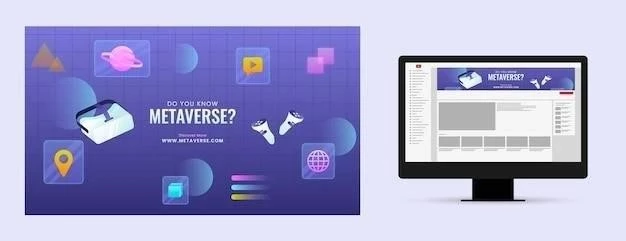






Excelente introducción a Windows 8.1 para principiantes. La guía es clara y concisa, explicando los conceptos básicos de forma accesible. La estructura paso a paso facilita la comprensión de la instalación y la interfaz de usuario. Un punto a destacar es la inclusión de información sobre la actualización desde Windows 8, un aspecto relevante para muchos usuarios.
Un recurso útil para los principiantes en Windows 8.1. La guía es clara y concisa, con una estructura bien organizada. La información sobre la instalación y la interfaz de usuario es precisa y fácil de entender. Se podría incluir un glosario de términos técnicos para facilitar la comprensión de algunos conceptos.
Un buen punto de partida para los usuarios que se adentran en Windows 8.1. La guía es concisa y fácil de leer, explicando los conceptos básicos de forma clara. La sección sobre la instalación es especialmente útil. Se podría ampliar la información sobre las aplicaciones preinstaladas y las opciones de configuración del sistema.
Excelente guía para los usuarios que se inician en Windows 8.1. La información sobre la instalación y la interfaz de usuario es precisa y fácil de entender. Se podría ampliar la información sobre las opciones de personalización del sistema operativo, como la configuración de la barra de tareas y el menú de inicio.
La guía es muy útil para aquellos que se inician en Windows 8.1. La descripción de la instalación y la interfaz de usuario es precisa y fácil de entender. Sin embargo, se podría ampliar la información sobre las opciones de personalización de la pantalla de inicio, ya que es una de las características más atractivas de este sistema operativo.
La guía es una excelente herramienta para aprender los fundamentos de Windows 8.1. La explicación de la interfaz de usuario y la pantalla de inicio es muy completa. Se podría agregar un apartado dedicado a la seguridad y la privacidad en Windows 8.1, un tema de gran importancia para los usuarios.
Un recurso útil para los principiantes en Windows 8.1. La guía es completa y bien organizada, cubriendo aspectos clave como la instalación, la interfaz de usuario y la pantalla de inicio. Se podría agregar un apartado dedicado a la resolución de problemas comunes.
La guía es un buen punto de partida para los nuevos usuarios de Windows 8.1. La información sobre la instalación y la interfaz de usuario es clara y concisa. Se podría incluir un apartado dedicado a la gestión de archivos y carpetas, un aspecto fundamental para el uso diario del sistema operativo.
La guía presenta una excelente introducción a Windows 8.1, con un lenguaje claro y directo. La información sobre la instalación y la interfaz de usuario es muy útil. Se podría considerar la inclusión de ejemplos prácticos para ilustrar algunos conceptos, como la configuración de la pantalla de inicio.
La guía ofrece una introducción completa y bien documentada a Windows 8.1. La descripción de la instalación y la interfaz de usuario es clara y concisa. Se podría considerar la inclusión de ejemplos prácticos para ilustrar algunos conceptos, como la configuración de la pantalla de inicio.
Un recurso valioso para los nuevos usuarios de Windows 8.1. La guía es completa y bien organizada, cubriendo aspectos clave como la instalación, la interfaz de usuario y la pantalla de inicio. Agradezco la inclusión de consejos y trucos para aprovechar al máximo el sistema operativo. Se podría agregar un apartado dedicado a la resolución de problemas comunes.